电脑安全模式怎么进
分类:windows7教程 发布时间:2020-12-10 08:30:00
安全模式是系统中一种特殊的模式,只加载最基本的、经过系统确认的、完全没问题的驱动和模块。当我们的电脑系统出现故障无法进系统的时候,这个时候我们就可以进安全模式进行调整修复了。那么电脑安全模式怎么进呢?今天小编就跟大家分享下进入电脑安全模式的方法。
一:针对win10系统
按住 Shift 点击重启,电脑开启后会进入选择选项页面,在这里选择【疑难解答】-【高级选项】-【启动设置】,在启动设置内,按 4 或 F4 就可以进入安全模式了。
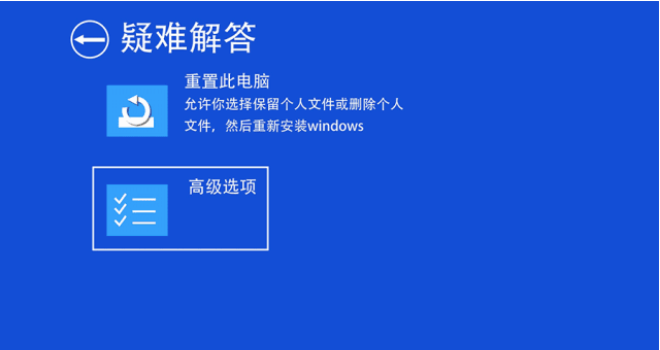
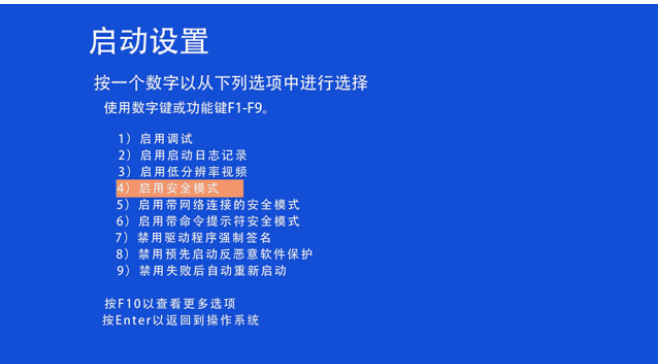
二:针对win7系统
重启或开机时,按下开机/重启键后连续敲击“ F8 ”键,出现启动菜单,用键盘上的方向键可以移动光标,回车键确定就可以进入。

以上便是进入win10和win7系统安全模式的方法,进入安全模式后,我们可以驱动冲突造成的无法进入系统问题,进行卸载更新驱动的操作。也可以针对电脑中毒情况引起的电脑系统问题,进行杀毒等操作。
以上便是电脑安全模式怎么进的方法,希望能帮到各位。






 立即下载
立即下载







 魔法猪一健重装系统win10
魔法猪一健重装系统win10
 装机吧重装系统win10
装机吧重装系统win10
 系统之家一键重装
系统之家一键重装
 小白重装win10
小白重装win10
 杜特门窗管家 v1.2.31 官方版 - 专业的门窗管理工具,提升您的家居安全
杜特门窗管家 v1.2.31 官方版 - 专业的门窗管理工具,提升您的家居安全 免费下载DreamPlan(房屋设计软件) v6.80,打造梦想家园
免费下载DreamPlan(房屋设计软件) v6.80,打造梦想家园 全新升级!门窗天使 v2021官方版,保护您的家居安全
全新升级!门窗天使 v2021官方版,保护您的家居安全 创想3D家居设计 v2.0.0全新升级版,打造您的梦想家居
创想3D家居设计 v2.0.0全新升级版,打造您的梦想家居 全新升级!三维家3D云设计软件v2.2.0,打造您的梦想家园!
全新升级!三维家3D云设计软件v2.2.0,打造您的梦想家园! 全新升级!Sweet Home 3D官方版v7.0.2,打造梦想家园的室内装潢设计软件
全新升级!Sweet Home 3D官方版v7.0.2,打造梦想家园的室内装潢设计软件 优化后的标题
优化后的标题 最新版躺平设
最新版躺平设 每平每屋设计
每平每屋设计 [pCon planne
[pCon planne Ehome室内设
Ehome室内设 家居设计软件
家居设计软件 微信公众号
微信公众号

 抖音号
抖音号

 联系我们
联系我们
 常见问题
常见问题



